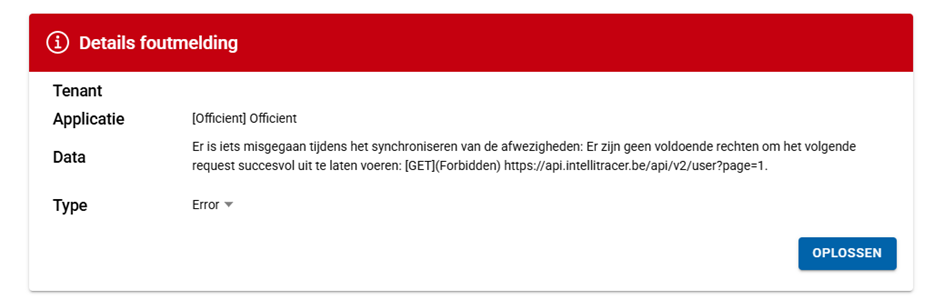
Solution :
Dans la configuration de Clickker Cloud, les détails d'un utilisateur de GeoDynamics qui n'a pas tous les droits nécessaires ont été introduits.
L'utilisateur GeoDynamics spécifié doit avoir au moins les droits suivants :
- Api : Gestion des ressources
- Api : Gestion de l'enregistrement du temps
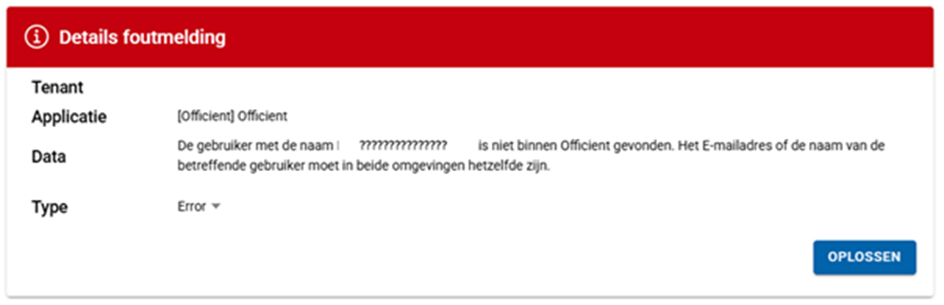
Solution :
Si l'employé doit être synchronisé entre Exact Officient et Geo Dynamics, il est important que le nom ou l'adresse électronique correspondent.
Si cet employé ne doit pas être synchronisé, vous pouvez l'exclure dans la configuration de l'intégration Clickker sur la base du nom avec un certain préfixe. Cela est désormais également possible pour plusieurs préfixes sans maximum ! Voir ci-dessous la procédure d'inclusion des préfixes lors de la configuration du lien.
Si les employés d'Exact Officient ne sont pas liés à un prestataire de services de paie, ils sont également exclus sur cette base. Il est donc possible de le faire si c'est une option. Vous pouvez demander à Exact Officient comment les employés sont ou ne sont pas liés à un fournisseur de paie !
Définir les préfixes des employés à exclure de la synchronisation
Lors de la liaison, des fonctionnalités supplémentaires peuvent être utilisées pour personnaliser l'intégration. Dans l'application enregistrée au sein de Clickker Cloud, un certain nombre de champs sont disponibles à cette fin sous la rubrique "Geodynamics".
Il s'agit notamment des champs suivants : 'Filtre de préfixe du nom d'utilisateur' et 'Programmer les absences de manière consécutive'.
Le lien permet de récupérer les utilisateurs de GeoDynamics afin que toutes les absences des utilisateurs concernés puissent être importées d'Officient vers GeoDynamics. Si les absences de certains utilisateurs ne doivent pas être synchronisées, les utilisateurs peuvent être exclus à l'aide de préfixes. En effet, dans le lien, pour chaque utilisateur de GeoDynamics, il sera vérifié si le nom de l'utilisateur commence par un préfixe spécifié.
Ces préfixes peuvent être spécifiés dans le champ "Username prefix filter". Pour ajouter un préfixe spécifique au champ de saisie, une virgule doit être insérée à la fin du préfixe souhaité. Il est possible de spécifier plusieurs préfixes. Il n'y a pas de limite à cela. Un préfixe peut être supprimé en cliquant sur la croix située à côté du préfixe concerné. Lorsque des modifications sont apportées aux préfixes, les données de l'application doivent être sauvegardées à l'aide du bouton "Sauvegarder tous les changements".
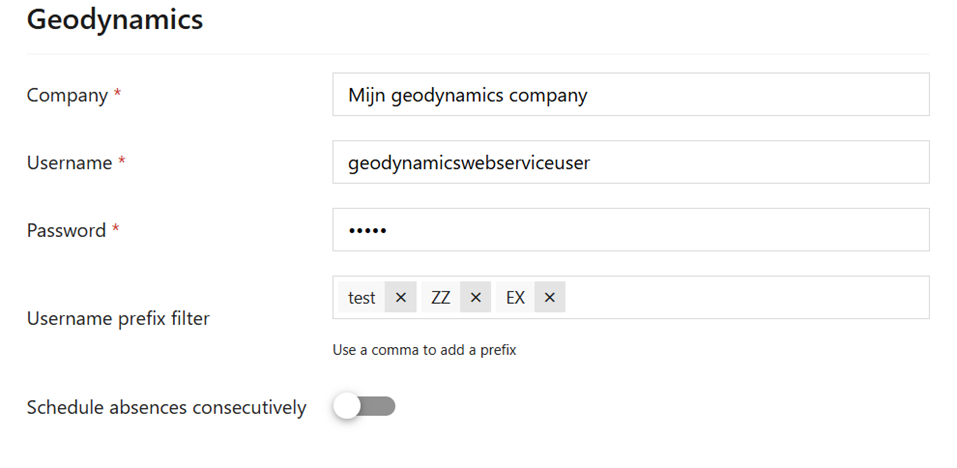
Chevauchement des absences dans Officient vs GeoDynamics.
Dans Officient, plusieurs absences peuvent être programmées en même temps. Par exemple, l'absence A peut être programmée de 9h00 à 12h00 et l'absence B de 10h00 à 11h00. Cependant, cela n'est pas possible dans GeoDynamics.
Si des absences sont programmées à la même heure dans Officient, ces absences peuvent être programmées consécutivement dans GeoDynamics. Pour ce faire, il suffit d'activer le bouton situé à côté du champ "Programmer les absences de manière consécutive". Cette modification doit encore être sauvegardée en cliquant sur le bouton "Enregistrer tous les changements".
Lorsque la fonctionnalité correspondante est active, par exemple, l'absence A sera planifiée de 9h00 à 12h00 dans GeoDynamics et l'absence B de 12h00 à 13h00. Si la fonctionnalité spécifique n'est pas activée, toutes les absences qui se chevauchent ne seront pas importées dans GeoDynamics. Un message d'erreur sera également enregistré dans Clickker Watcher à propos des absences qui se chevauchent. L'une des absences qui se chevauchent devra alors d'abord être supprimée d'Officient.